hypermesh与ansys接口连接经典实例
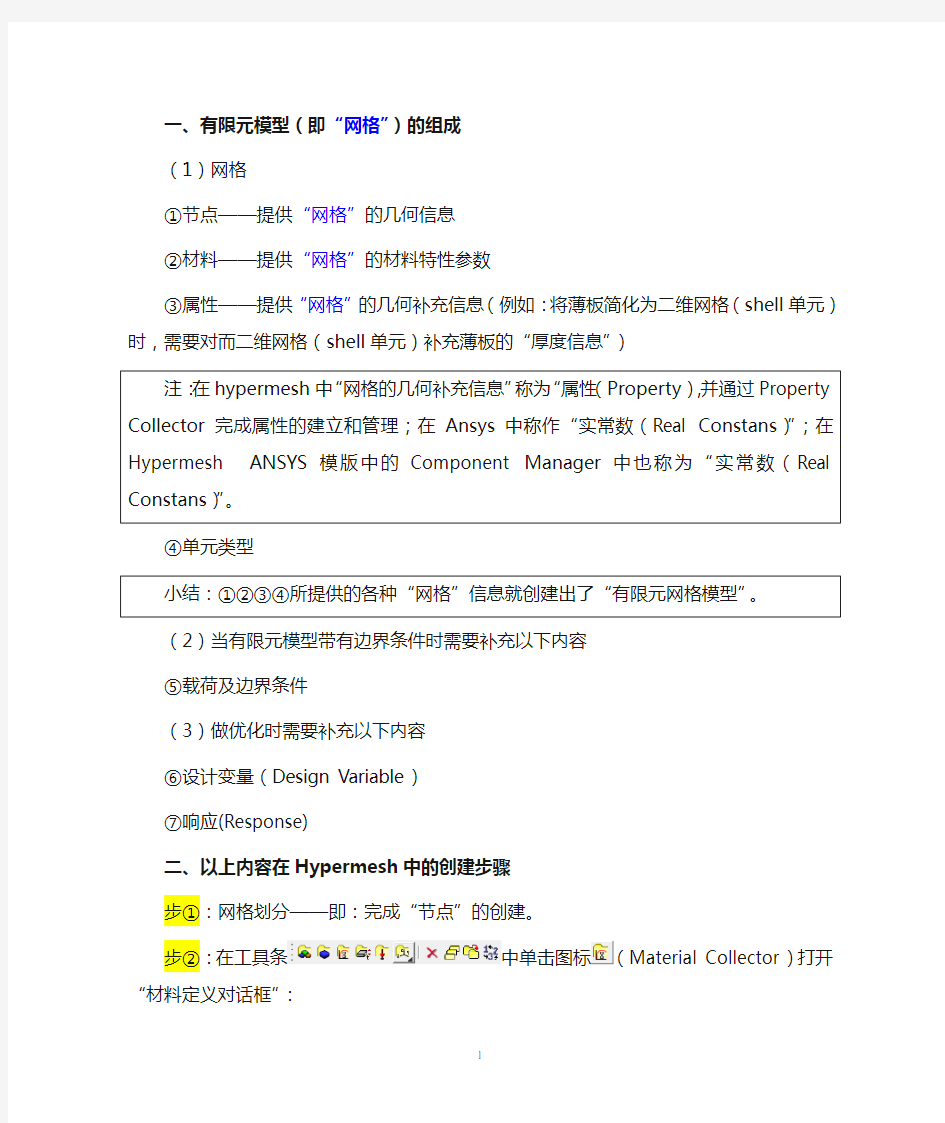
- 1、下载文档前请自行甄别文档内容的完整性,平台不提供额外的编辑、内容补充、找答案等附加服务。
- 2、"仅部分预览"的文档,不可在线预览部分如存在完整性等问题,可反馈申请退款(可完整预览的文档不适用该条件!)。
- 3、如文档侵犯您的权益,请联系客服反馈,我们会尽快为您处理(人工客服工作时间:9:00-18:30)。
一、有限元模型(即“网格”)的组成
(1)网格
①节点——提供“网格”的几何信息
②材料——提供“网格”的材料特性参数
③属性——提供“网格”的几何补充信息(例如:将薄板简化为二维网格(shell单元)时,需要对而二维网格(shell单元)补充薄板的“厚度信息”)
注:在hypermesh中“网格的几何补充信息”称为“属性(Property),并通过Property Collector完成属性的建立和管理;在Ansys中称作“实常数(Real Constans)”;在Hypermesh ANSYS模版中的Component Manager中也称为“实常数(Real Constans)”。
④单元类型
小结:①②③④所提供的各种“网格”信息就创建出了“有限元网格模型”。
(2)当有限元模型带有边界条件时需要补充以下内容
⑤载荷及边界条件
(3)做优化时需要补充以下内容
⑥设计变量(Design Variable)
⑦响应(Response)
二、以上内容在Hypermesh中的创建步骤
步①:网格划分——即:完成“节点”的创建。
步②:在工具条中单击图标(Material Collector)打开“材料定义对话框”:
在对话框中自由指定材料名称,单击card image后面的输入框:
单击选择“Material”。单击“create/edit”,弹出“Meterial”卡片:
卡片中,DENS_FLAG为“密度”;EX_FLAG为“弹性模量”;NUXY_FLAG为“泊松比”,分别单击DENS_FLAG、EX_FLAG、NUXY_FLAG前边的,然后分别输入数值,如下所示:
注:中的数值“1”为ID号,默认即可,不用管它。
步③:在工具条中单击图标(Property Collector),弹出如下对话框:
输入Prop name,单击Type后边的输入框:
单击选择“单元种类”,如shell63单元属于shell(板壳)类单元,则选择SHELL即可。
单击Card image后边的输入框:
通过单击选择你所需要的Card image(card image通过在单元的名称后加上字母“p”命名,如上图所示)。选择方法:如需建立shell63单元的厚度信息,则选择“shell63p”。通过单击
完成翻页(shell63p在第二页)。
选择card image后单击,弹出:
TK(1)、TK(2)、TK(3)…意为“厚度”,在TK(1)后输入SHELL63单元的板厚即可,其余的TK(…)可不输入,软件默认与TK(1)相同。
步④:打开1D或2D或3D菜单页:
单击:
输入单元名字(随意什么名字都行,自己认识即可),单击card image后的输入框:
单击选择单元类型,通过完成翻页。如:单击后选择SHELL63。
如果对单元没有什么特殊功能需求,则直接单击完成单元类型的创建。
步⑤:完成①②③④后,需要完成的任务是将②③④中创建的各类(卡片)信息赋给①中创建的“网格几何框架”,从而完成“网格”的建。
单击“宏菜单”区域上方的“Utility”卡片“标记”,从而打开Utility卡:
单击“Model Info:”下方的“Component Manager”图标,弹出:
单击标题栏中的“Table”打开下拉菜单,单击Editable。此时,Component
Manager窗口标题栏下方将出现:
Component所示:
单击中的下三角符号打开下拉项目清单,如下
图所示:
清单中有“单元类型ID号(ET Ref.No.)”、“属性(实常数)集ID号(Real Set No.)”、“材料集ID号(Mat Set No.)等等。单击选择ET Ref.No.后,在第二个输入框内就会自动出现
之前所创建的所有单元类型以供选择,如下图所示:
单击1-SHELL63后,单击Set按钮,弹出,单击Yes。此时,便为所选Component成功赋予了单元类型。
为所选Component赋予材料及属性(实常数)的过程与此类似,所以在此不再赘述。
步⑥:创建载荷和边界条件
打开Analysis菜单页:
首先,确认软件默认的载荷/边界条件类型(以各种卡片的形式出现)。单击Load Types:
在打开的页面(上图)中可以看到:集中力(force=)默认为FORCE卡,集中扭矩(moment=)默认为FORCE2卡,位移约束(constraint=)默认为D_CONDTRNT卡,均布力(pressure=)默认为PRESSURE卡。默认卡可以通过单击输入栏的方式进行更改,但一般情况下不需更改,使用默认即可。单击Return按钮推出Load Types子面板。
然后,如果要施加集中力则单击Analysis菜单页中的force子面板,弹出FORCE卡:
卡片中用来定义力的施加位置,
用来设置力的大小,用来设置力的方向。(用来设置力的标记符号在图形区域的显示大小。)设置完各种信息后,单击Create完成创建。
如果要施加位移边界条件,则在Analyis菜单页单击constraints子面板,弹出D_CONDTRNT 卡:
Dof意为“自由度”。Dof1~Dof3分别表示节点的沿X、Y、Z轴方向平移自由度,Dof4~Dof6分别表示节点的绕X、Y、Z轴的旋转自由度。Dof1~Dof6后边的输入框中的数值是自由度的大小,对于固定约束其值均为0。
